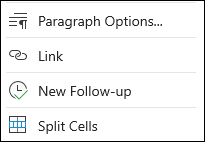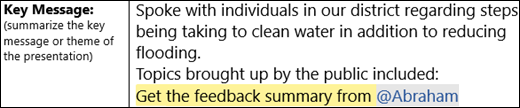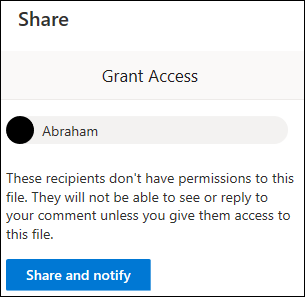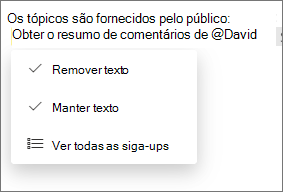Mantenha sua linha de pensamento deixando acompanhamentos no documento e traga outras pessoas para a conversa mencionando-as diretamente na tela. Você também obterá sugestões em locais onde talvez queira adicionar mais informações, para que você possa acompanhar referências ou outros detalhes.

-
Para iniciar um acompanhamento, clique com o botão direito do mouse e selecione Novao Acompanhamento.
Dica: Você também pode digitar um colchete esquerdo [ e um colchete direito ] seguido de um espaço para iniciar um acompanhamento.
-
Digite seu acompanhamento e, em seguida, pressione Tab quando terminar. O acompanhamento será realçado em amarelo.
Observação: Se você estiver usando o SharePoint Online, ainda poderá adicionar uma @menção como parte de um acompanhamento. Digite @ e seu nome. Caso não tenham acesso, a caixa Compartilhar será exibida. Selecione Compartilhar e Notificar para conceder acesso.
-
Para resolver um acompanhamento, selecione-o e selecione Remover texto ou Manter texto, dependendo de sua preferência.
-
Para ver uma lista de todos os acompanhamentos, selecione um deles e, em seguida, selecione Ver Todos os Acompanhamentos. Isso simplifica a navegação pelos Acompanhamentos. Selecione um para ir até essa parte do documento.
Acompanhamento com sugestões do Word
A inteligência no Word agora reconhece os acompanhamentos à medida que você os digita. Texto realçado em azul significa que há uma sugestão para você.
Observação: Atualmente, esse recurso só está disponível em inglês.
Selecione o texto realçado e escolha Marcar para Acompanhamento ou marcar Ignorar.
O Word até sugerirá links para você. Selecione o destaque azul para ver uma lista de documentos recentes. Ou selecione Mostrar mais resultados para abrir o painel pesquisa e encontrar o que você deseja vincular.
Observação: O realçamento azul é apenas temporário enquanto você tem um documento aberto. Assim que você a fechar, a formatação de documentos voltará à forma como você a formatou.